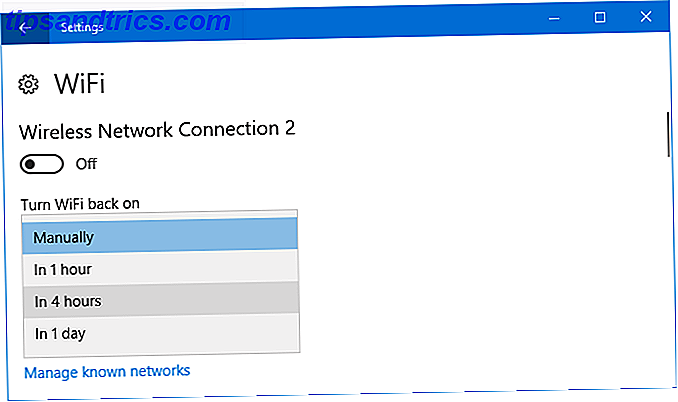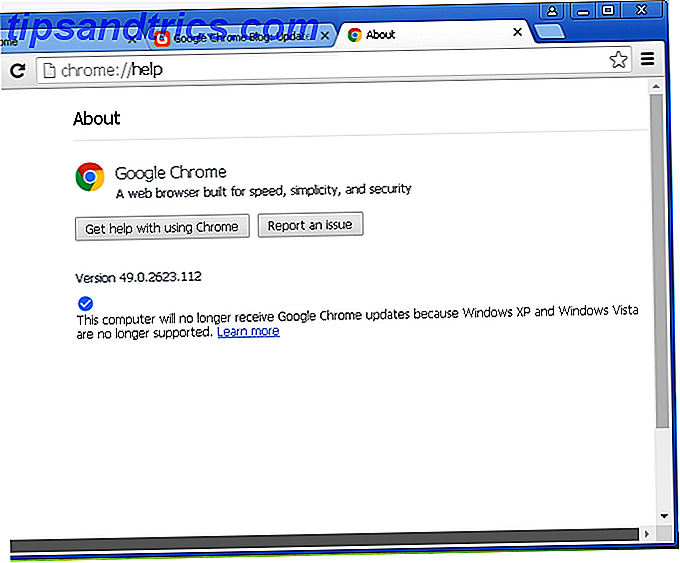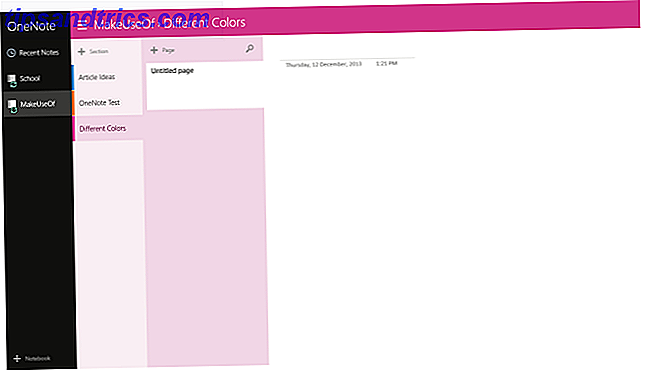Chrome kan være en ekte minnehøyle Hvorfor bruker Chrome så mye RAM? (Og hvordan å fikse det akkurat nå) Hvorfor bruker Chrome så mye RAM? (Og hvordan å fikse det akkurat nå) Men hvorfor bruker Chrome så mye RAM, spesielt i forhold til andre nettlesere? Og hva kan du gjøre for å holde det i sjakk? Les mer, mer enn noen annen nettleser. Det er noen tips og triks som du må huske på for å administrere Chrome, slik at du kan holde denne minnesbruken på et minimum.
Du kan stoppe bakgrunnsfaner 10 Skjulte Chrome-innstillinger du bør endre 10 Skjulte Chrome-innstillinger du bør endre Det er mer til Chrome-innstillinger enn de grunnleggende tweaksene du laget da du først konfigurerte nettleseren din. La oss se hva det innebærer. Les mer fra å bruke opp verdifull RAM, hold øye med RAM-sultne utvidelser 10 Irriterende Chrome-problemer og hvordan du fikser dem 10 Irriterende Chrome-problemer og hvordan du fikser dem Hvis du har problemer med Chrome, har du kommet til rett sted . I denne artikkelen tar vi en titt på noen av de vanligste feilene og gir veiledning om hvordan du retter dem. Les mer, eller du kan veldig enkelt identifisere bestemte faner du har åpne som bidrar mest til Chromes minnebruk.
Som din Windows- eller Mac-maskin har Chrome en egen oppgavebehandling. I den kan du se hvor mye RAM hver tab du har åpent bruker, samt hver utvidelse.

For å åpne Chrome Oppgavebehandling, gå til menyen> Flere verktøy > Oppgavebehandling, eller du kan bruke hurtigtasten Skift-Escape .
Du vil se en liste over alle faner som er åpne i Chrome, samt alle utvidelser du kjører i nettleseren din. Klikk på minnekolonnen for å forsikre deg om at de sorteres etter minnebruk, og du kan øyeblikkelig identifisere hvilken kategori eller utvidelse som bruker mest RAM.
Hvis Chrome kjører spesielt sakte, kan du drepe fanene som tar opp mest minne. Du kan enten lukke fanen manuelt, eller fra Oppgavebehandling klikker du på kategorien for å velge den, og klikker Avslutt prosess. Dette vil drepe fanen, men vil ikke lukke den.
Har du noen tips for å holde Chrome-minnebruk minst? Gi oss beskjed i kommentarene.